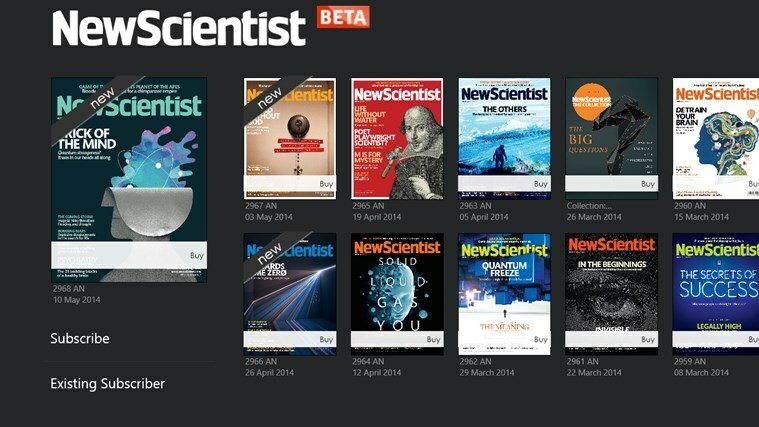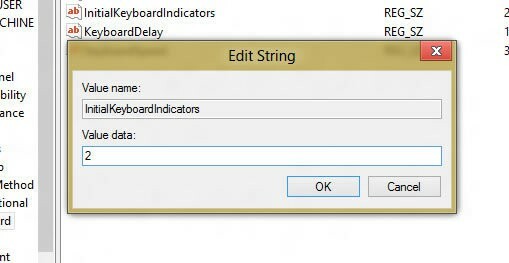„Microsoft“ pristatė „Windows 10“ balandžio naujinimą balandžio 30 d. Tačiau daugelis vartotojų neplanuoja įdiegti šios „Windows 10“ versijos, kai tik ji bus prieinama. „Windows 10“ yra liūdnai pagarsėjęs gausybė klaidų kurie atsiranda netrukus po to, kai vartotojai nusprendžia paspausti naujovinimo mygtuką. Tiesą sakant, kiekvienam „Windows 10“ paleidimui būdingi techniniai klausimai.
Todėl daugelis vartotojų nori atidėkite „Windows 10“ balandžio naujinimą norėdamas nusipirkti daugiau laiko „Microsoft“ pataisyti pradines problemas.
Kalbant apie naujinimų blokavimą, „Windows 10 Pro“ vartotojams daug labiau pasisekė nei „Windows 10 Home“ vartotojams. Pastarieji neturi tiek daug galimybių atidėti atnaujinimus ir priverstinės atnaujinimo ataskaitos privalo pasirodyti skundų sąraše kiekvieną kartą, kai „Microsoft“ paleidžia naują OS versiją.
Blokuokite „Windows 10 April Update“ automatinį diegimą
-
Kaip atidėti „Windows 10“ naujinimą sistemoje „Windows 10 Home“
- Sustabdykite „Windows“ naujinimo tarnybą
- Laikykitės matuojamo ryšio
-
Kaip atidėti balandžio naujinimą „Windows 10 Pro“
- Sustabdykite „Windows“ naujinimo tarnybą
- Blokuokite „Windows 10 April Update“ pristabdydami naujinimus
- Pasirinkite parinktį Pusmečio kanalas
- Blokuokite „Windows 10 April Update“ naudodami grupės politiką
„WindowsReport“ yra čia, kad jums padėtų ir mes jums pasakysime, kokių veiksmų reikia laikytis, kad jūsų įrenginyje nebūtų įdiegta „Windows 10 April Update“.
Kaip atidėti „Windows 10“ balandžio naujinimą „Windows 10 Home“
1. Sustabdykite „Windows“ naujinimo tarnybą
- Norėdami pradėti> įveskite „paleisti“> paleiskite langą Vykdyti
- Tipas paslaugos.msc > paspauskite Enter
- Suraskite „Windows Update“ paslaugą> dukart spustelėkite ją, kad ją atidarytumėte

- Eikite į skirtuką Bendra> Paleisties tipas> pasirinkite Išjungta

- Paleiskite kompiuterį iš naujo> jokie naujinimai neturėtų būti įdiegti, kol vėl neįjungsite „Windows“ naujinimo paslaugos.
2. Laikykitės matuojamo ryšio
Jei naudojate „Windows 10 Home“, taip pat galite užblokuoti naujinimus nustatydami kompiuterį prie matuojamo ryšio. Štai kaip tai padaryti:
- Eikite į Nustatymai> Tinklas ir internetas> pasirinkite „Wi-Fi“> Tvarkyti žinomus tinklus

- Pasirinkite „Wi-Fi“ tinklą> eikite į „Ypatybės“

- Slinkite žemyn iki išmatuoto ryšio ir įgalinkite parinktį

- SUSIJĘS: „Tai gali užtrukti kelias minutes“ „Windows“ naujinimo klaida [FIX]
Kaip atidėti „Windows 10“ balandžio naujinimą sistemoje „Windows 10 Pro“
Kaip minėta aukščiau, „Windows 10 Pro“ vartotojai turi daugiau galimybių atidėti atnaujinimus. Taigi, jei esate „Windows 10 Pro“ vartotojas, taip pat galite naudoti aukščiau nurodytą metodą, kad užblokuotumėte balandžio naujinimą.
Be to, galite blokuoti naujinimus vykdydami toliau pateiktas instrukcijas.
1. Blokuokite balandžio naujinimą, pristabdydami naujinimus
Eikite į Nustatymai> Naujinimai ir sauga> Išplėstiniai nustatymai> Įjunkite perjungiklį „Pristabdyti naujinimus“

Kaip matote, tai tik laikinas sprendimas, nes blokuoti naujinimus galite tik ribotą laiką.
Taip pat galite atidėti naujinimus ilgiau, įgalindami šiuos nustatymus:
- Eikite į „Settings“> „Updates & Security“> „Advanced Settings“
- Pasirinkite „Pasirinkti, kai įdiegiami naujinimai“> atidėkite funkcijų naujinimus 365 dienas
- Kokybės atnaujinimus atidėkite 30 dienų.

- SUSIJĘS: Ištaisykite „Windows“ naujinimo klaidas naudodami specialų „Microsoft“ įrankį
2. Pasirinkite parinktį Pusmečio kanalas
„Windows 10“ balandžio naujinimas leidžia atidėti atnaujinimus maždaug keturiems ar penkiems mėnesiams. Jei esate viešai neatskleistas asmuo, vykdykite šias instrukcijas:
- Eikite į puslapį „Nustatymai“> eikite į „Atnaujinimai ir sauga“
- Pasirinkite Išplėstinės parinktys> eikite į „Pasirinkite, kai įdiegiami naujinimai“
- Išskleidžiamajame meniu pasirinkite parinktį „Pusmečio kanalas“.
Jei naudojate „Creators Update“ arba „Fall Creators Update“, neturėsite prieigos prie „Pusmečio kanalo“ parinkties. Vietoj to pamatysite šį ekraną:

Tada galite pasirinkti pristabdyti funkcijų naujinimus 365 dienoms ir kokybės naujinimus 30 dienų, kaip parodyta aukščiau.
3. Blokuokite balandžio naujinimą naudodami grupės politiką
Taip pat galite naudoti grupės strategijos rengyklę, kad užblokuotumėte „Sprint Creators“ naujinį.
- Eikite į Pradėti> įveskite gpedit.msc > paspauskite Enter
- Eikite į Kompiuterio konfigūracija> Administravimo šablonai
- Eikite į „Windows“ komponentai> pasirinkite „Windows“ naujinimas> Atidėti „Windows“ naujinimus
- Tada dukart spustelėkite „Pasirinkti, kai gaunami peržiūros kūrimai ir funkcijų naujiniai“ arba „Pasirinkti, kai gaunami funkcijų naujiniai“ (priklausomai nuo to, ar esate „Insider“, ar ne)

- Pasirinkite „Įjungti“> pasirinkite norimą naudoti naujinimo kanalą ir dienų, kurioms norite atidėti naujinimus, skaičių.

Šie pasiūlymai turėtų padėti užblokuoti „Windows“ naujinimus, įskaitant „Windows 10“ balandžio naujinimą. Jau buvo daug pranešimų apie įvairius Techniniai nesklandumai paveikti šią naują „Windows 10“ versiją. Pavyzdžiui, jutiklinės klaviatūros nereaguoja, Sklandaus dizaino programos yra atsilikę, NVIDIA GPU nustatymai nepasiekiami, įvairūs spartieji klavišai neveikia taip, kaip numatyta, ir pan. Taigi, jei norite mėgautis stabilia OS versija, turite daug priežasčių atidėti „Windows 10 April Update“ diegimą, kol „Microsoft“ ištaisys visas šias klaidas.
Susijusios istorijos, kurias reikia patikrinti:
- NUSTATYTI: Klaida 0x80240fff blokuoja „Windows 10“ naujinimus
- Kaip užblokuoti „Windows“ tvarkyklių naujinimus naudojant „wushowhide.diagcab“ sistemoje „Windows 10“
- Klaida „Kai kurie atnaujinimai buvo atšaukti“ blokuoja „Windows 10“ kompiuterio diegimo diegimą [FIX]